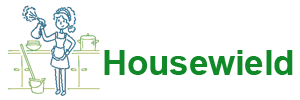與個人電腦一樣,其便攜式電腦也配備了通風系統,可防止設備過熱。冷卻系統是筆記型電腦的弱點。微小的碎片和灰塵積聚在身體內部並深入到身體下方。灰塵積聚的速度取決於筆記型電腦的設計以及使用者處理筆記型電腦的小心程度。層變厚;因此,它類似於毛氈,或者換句話說,「毛氈靴」。

- 需要清潔的跡象
- 嚴重污染可能造成的後果
- 清潔類型
- 工具
- 如何在不拆卸筆記型電腦的情況下清除筆記型電腦上的灰塵
- 在家徹底清潔
- 鍵盤
- 連接器
- 打開後蓋
- 冷卻器和散熱器
- 主機板、顯示卡
- 更換導熱膏
- 重新組裝
- 螢幕
- 各公司筆記型電腦的特點
- 保固期內至專業服務中心進行清潔及服務費用
- 需要多久清潔一次?
- 如何避免頻繁污染
需要清潔的跡象
PC 上會發生什麼事:
- 變得很熱;
- 處理器產生的噪音增加;
- 風扇無法完成其任務;
- 程序凍結;
- 按鍵棒;
- 開機時間較長;
- 如果設備過熱,它會在未經授權的情況下關閉。
所有這些情況可能表明您的筆記型電腦需要清潔。還有用於診斷溫度條件的程序。指標高於 70 度表示可能因污染而過熱。
嚴重污染可能造成的後果
隨著時間的推移,筆記型電腦持續過熱可能會導致比緊急關機更多的問題,包括冷卻系統故障、散熱器從視訊處理器上脫落、微電路起火以及筆記型電腦本身。
清潔類型
有兩種類型——淺層和深層。當深入時,必須將設備拆開,徹底擦拭所有部件,徹底清除污垢。
表面的意思是筆記型電腦的外部保養。鍵盤在外面,顯示器,透過風扇和散熱器格柵吹灰塵。這種類型的清潔主要是預防性的。該設備的使用壽命將更長。表面「清潔」不僅對美觀很重要,對使用者的健康也很重要,因為鍵盤上積聚著大量微生物。
如果臉部有嚴重污染的跡象,就無法避免徹底清潔。花時間清除污垢比花錢修理更容易。
工具
準備「春季大掃除」時選擇哪些工具:
- 用於吸/吹灰塵的吸塵器/吹風機。如果吸塵器兼有這兩種功能,則只能使用它。
- 一罐壓縮空氣。氣霧劑具有與吹風機相同的功能。
- 軟毛刷,小毛刷,用於清潔鍵盤等零件。出於同樣的目的,您可以使用棉花棒或棉花棒。
- 用於擦拭的超細纖維布。
- 螺絲起子套裝。拆卸時需要使用不同直徑的螺絲起子。
- 用於潤滑冷卻器的機油。
- 用於清潔微電路的異丙醇。
- 鉗。使用特殊的鉗子來拆除螢幕。
- 導熱膏。清潔零件後,您需要更換導熱膏以更好地冷卻電腦。
如何在不拆卸筆記型電腦的情況下清除筆記型電腦上的灰塵
無需拆卸的表面「清潔」是一個相當簡單的過程,可以在家中輕鬆完成。要清除污垢,您可以使用吸塵器、吹風機或噴霧罐。專用清潔濕紙巾不會造成傷害。
通風格柵位於底部,它們將空氣吸入內部,側面還有另一個格柵,從那裡將空氣吹出。這些是需要先清潔的地方。
如果設備灰塵太多,超過三年沒有清潔,表面清潔是危險的,因為大量的密集灰塵會沉積在風扇上,導致風扇無法運作。
在「吹熄」筆記型電腦之前,您可以用棉花棒清潔通風格柵。
程式:
- 關閉筆記型電腦。
- 將其邊緣朝上放置,就像一本書一樣。
- 將吸塵器一次放在通風格柵上,每個保持約 2 分鐘。
- 在散熱器附近用吹風機重複此程序。
- 再次通過真空吸塵器。
由於細長的噴嘴,該罐非常適合入口通風孔。只需將噴嘴插入其中即可。空氣將「啟動」風扇,將碎片吹走。如何使用氣霧劑做到這一點:
- 關閉筆記型電腦。
- 將其沿邊緣放置。
- 吹掉出口通風格柵。
- 將設備恢復到正常位置。
- 吹掉入口。
- 吹掉按鍵之間的碎屑。
- 為了鞏固效果,可以使用吸塵器。
剩下的就是「外觀」美——整理顯示器和按鍵。這類事件的好處純粹是個人的,由筆記型電腦的設計決定。

在家徹底清潔
在開始「春季大掃除」時,至少具備基本的拆卸技能很重要。需要清潔機殼、主機板、散熱器、處理器、顯示卡。如果使用者不確定不會損壞任何東西,最好將任務委託給專家。
在執行清潔程序之前,所有設備必須完全斷電。為此,您需要關閉工作,斷開筆記型電腦與網路的連接,並取出電池。否則,您可能會受傷並損壞設備。
如果使用者的拆解經驗不是很豐富,那麼值得將整個過程拍攝下來。在照片的幫助下,重組過程會更快;最重要的是拍照時不要跳過任何步驟。值得在網上尋找具有相同模型設計特徵的視頻,以便正確完成所有操作並且不損壞任何東西。
鍵盤
鍵盤幾乎是家裡最髒的東西,所以你應該從它開始。如果不是很髒的話,從外面擦拭就足夠了。為此,您可以使用設備清潔濕紙巾。您可以用普通的布和肥皂代替它們;它們同樣可以處理髒印跡。
- 將布弄濕並擠壓以防止水流走。
- 輕輕起泡。
- 擦拭按鍵,清除外部污垢。
- 弄濕一塊乾淨的布並將其擰乾。
- 再次擦拭以去除肥皂。
- 用餐巾擦乾。
您可以使用清潔產品或稀釋酒精代替肥皂,只要不損壞按鍵標記即可。此類產品可以擦除油漆。如果確實發生了這種問題,特殊的貼紙就會派上用場。
如果鑰匙太髒,可以用小刀將其取下,然後將其浸泡在水和清潔劑中。為了在乾燥後正確放置它們,您可以拍攝鍵盤的照片。
要清潔鍵盤內部,您需要小心地將其從外殼中取出,以免損壞電纜。此建議適用於所有其他操作,因為這不是設計中的唯一循環。
連接器
USB 和其他連接器也會變髒,這可能會導致滑鼠、手機或快閃卡的連接中斷。長毛刷適合清潔。如果連接器很窄且無法插入,您可以從不必要的塑膠卡上剪下一條窄條以適合連接埠的尺寸,並用 Velcro 覆蓋它。有必要用酒精潤濕刷子或尼龍搭扣並讓其乾燥。輕輕移動即可輕鬆清除連接器上的污垢。然後用一罐壓縮空氣吹掉端口。
打開後蓋
筆記型電腦需要翻轉。要清潔需要清潔的零件,您需要擰下固定後面板的螺栓。擰下的螺栓應放置在準備好的容器或袋子中,以免遺失。如果蓋子不屈服,請勿強行打開;最好仔細檢查所有螺栓是否已擰鬆。拆下面板後,用餐巾從內部擦拭。
冷卻器和散熱器
擰下固定風扇的螺絲後,將它們放在另一個地方,以免與其他螺絲混淆。拆下風扇後,用刷子或棉花棒擦拭葉片並用空氣吹淨。如果風扇旋轉不良,請用機油潤滑轉子。裡面一滴就夠了。然後轉動風扇將其放回原位。
要特別注意散熱器,這是灰塵堆積最多的地方。應徹底清潔以清除任何殘留的導熱膏。
主機板、顯示卡
將主機板從機殼中取出後,我們就可以認為工作已經完成了一半。操作時要格外小心,因為這是筆記型電腦最脆弱的部分。用稍微沾有酒精的軟刷在表面上行走,然後使用噴霧罐或吹風機吹掉所有微電路,不要遺漏任何一個灰塵觸點。
應小心地將視訊處理器從插槽中取出。將插座踏板拉至一側並將其抬起。當踏板處於垂直位置時,抓住處理器的側面並將其從插座中取出。用普通橡皮擦或浸有酒精的耳棒擦拭接點。
更換導熱膏
冷卻系統的完整拆卸涉及更換導熱膏。首先,用乾布擦去殘留的舊導熱膏。如果膏體乾燥,可以用酒精沾濕布。請勿在處理器和散熱器表面留下刮痕。
在塗抹組合物之前,您需要確保表面清潔且有光澤。塗抹少量導熱膏,用手指或抹刀小心地將其塗抹在散熱器板和顯卡上,抹刀通常包含在導熱膏中。
重新組裝
將視訊卡放回連接器,用手指按壓它,然後擰緊螺栓。必須用手指握住它,以免其下方形成氣泡。使用拍攝的照片更換剩餘零件。
螢幕
在任何情況下都不應使用含酒精的化合物擦拭顯示屏,因為這會損壞螢幕。為了溫和清潔,您應該選擇用於 LCD 表面的濕紙巾或電視的噴霧劑。在顯示器上塗抹少量噴霧,然後用餐巾擦拭,不要留下任何條紋。
各公司筆記型電腦的特點
不同廠商的車型清洗流程幾乎相同,只是拆後蓋、拆冷卻器和散熱器的流程有變化。
聯想和 Aser 筆記型電腦設計簡單。卸下電池就足夠了,擰鬆螺栓即可拆下風扇上的蓋子。
聯想開發了聯想能源管理程序,該程序在「除塵」模式下可以加快風扇速度並幫助清除碎片。 HP CoolSense 是惠普公司的類似程式。該技術決定了設備在什麼表面上使用,選擇適當的性能模式和冷卻系統。
華碩 Eee PC 實際上必須被一塊一塊地拆開,因為像許多惠普型號一樣,很難接近冷卻器。
拆卸三星和華碩 K 時,整個後面板甚至鍵盤都會被拆除。
保固期內至專業服務中心進行清潔及服務費用
若要清潔冷卻器,您可以使用服務中心的服務。這不屬於服務範圍,任何廠商的保固卡上都有明確說明,即該服務將被付費。
一旦筆記型電腦在家中被拆卸和清潔,保固就不再有效。在中心,可以透過損壞的密封件和刮傷的螺絲來識別。
您可以在一小時內在任何維修店清潔您的筆記型電腦。平均價格為 500 至 2000 盧布。
需要多久清潔一次?
第一次清潔的最佳時間是在保固期過後。Acer、Asus、Samsung、HP、IBM、Lenovo 建議每年至少清潔一次。索尼、惠普和華碩的更昂貴型號將在兩年內引起關注。蘋果將不間斷地運作長達三年。在許多方面,清潔頻率取決於操作條件。如果您在無塵室的硬表面上使用筆記型電腦,則需要稍後對其進行清潔。平均而言,設備每半年需要清潔一次。

如何避免頻繁污染
為了不不斷地吹掉設備中的灰塵,用一些簡單的技巧武裝自己就足夠了:
- 在堅硬的表面上使用筆記型電腦。透過將電腦放在腿上或床上,使用者會阻塞空氣供應,小碎屑會被吸入內部。
- 在電腦前工作時不應該吃零食。麵包屑會進入裡面。打翻的茶或咖啡會徹底損壞該設備。
- 完成工作後,應關閉筆記型電腦,以免其閒置。
- USB 冷卻器可提供額外的冷卻效果,但無助於避免灰塵。
筆記型電腦是一種功能強大的便攜式計算機,保持其清潔是設備安全性和可靠性的關鍵。